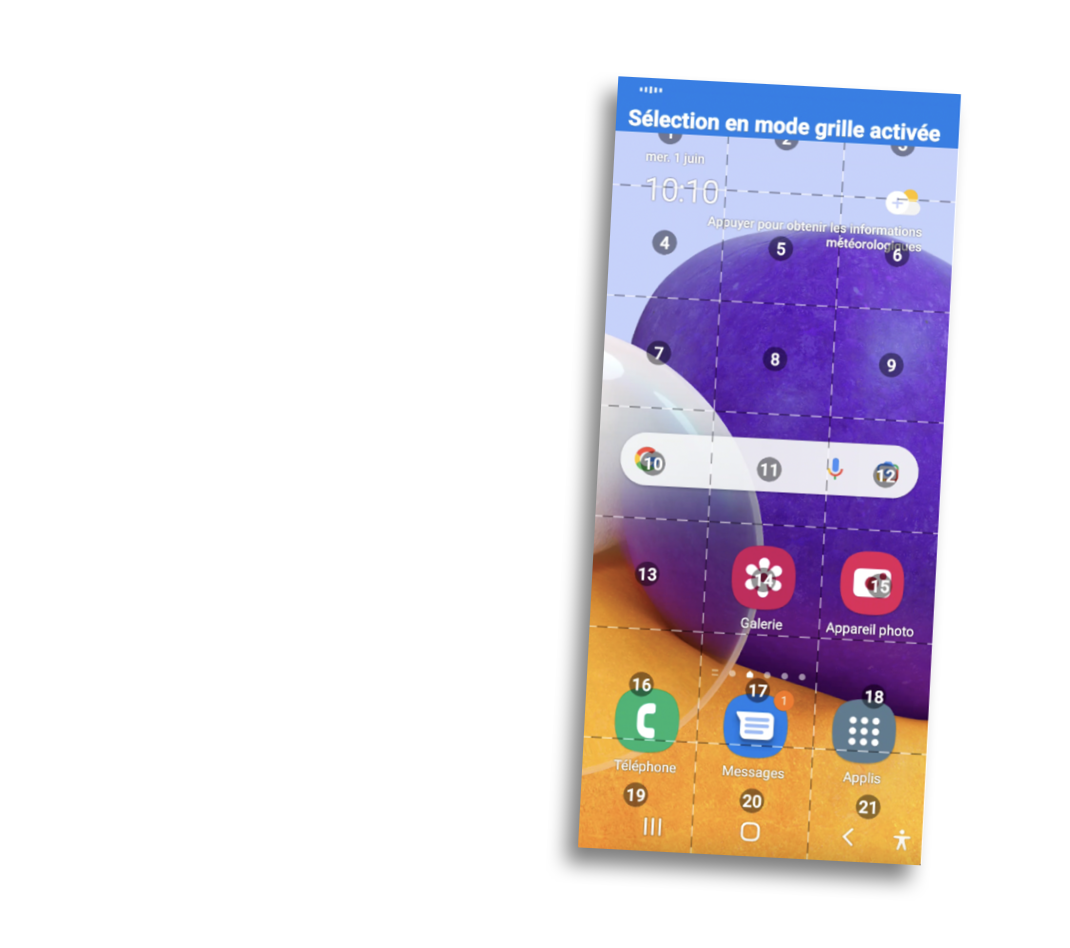Voice Access
Voice Access est une application disponible sur Android qui vous permet de piloter l’interface d’un smartphone ou d’une tablette sans avoir à utiliser ses mains. Nous pouvons naviguer sur l’écran, interagir avec les éléments sur l’écran et éditer du texte uniquement par une commande vocale. Une liste non-exhaustive des actions possibles à la voix avec cette fonctionnalité est disponible à la fin de ce document.
C’est une ressource intéressante pour les personnes n’ayant pas accès au tactile de leur smartphone et de leur tablette. Nous pouvons prendre par exemple le cas de Jérôme, 56 ans, atteinte de sclérose latérale amyotrophique. Celui-ci est en invalidité depuis 1 an à cause d’une paralysie au niveau de ses membres supérieurs. Son souhait est de pouvoir naviguer sur le web pour regarder des vidéos, gérer ses itinéraires à l’avance et envoyer des messages à sa femme. Grace à la commande vocale de Voice Access, il peut naviguer sur le web, ouvrir YouTube ou Google Maps puis saisir du texte sur les réseaux sociaux ou par mail pour contacter ses proches.
Cette fonctionnalité ne fonctionne qu’à partir de la version 5.0 d’Android. Vous pouvez procéder à son installation gratuite directement depuis la banque d’application. Une fois l’application installée, allez dans Paramètre > Accessibilité > Voice Access > Activer
Un tutoriel est proposé quand vous activez Voice Access pour la première fois afin de vous familiariser à cette fonctionnalité. Vous pouvez à tout moment le consulter une nouvelle fois dans les paramètres de Voice Access. (pas de lien disponible)
Dites « Ok Google, Voice Access » pour activer cette fonctionnalité. Pour cela, la recherche vocale doit être activée sur l’application Google (ouvrir l’appli Google > profil > paramètre > voix > sous « hey google » aller sur Voice Match > activer « Hey Google »). Un bouton d’activation tactile peut également être mis en place depuis les paramètres Voice Access pour démarrer le contrôle vocal.
Voici une liste non-exhaustive des actions possibles :
Fonctionnalité de base et navigation :
- ⁃Ouvrir (application)
- ⁃Revenir en arrière
- ⁃Retourner sur écran d’accueil
- ⁃Notifications
- ⁃Cacher/montrer le clavier
- ⁃Applications récentes
Paramètre :
- ⁃Monter le son/baisser
- ⁃Couper le volume
- ⁃Activer/désactiver wifi ou Bluetooth
- ⁃Eteindre appareil
Gestes d’appui et de balayage :
- ⁃Appuyer sur envoyer
- ⁃Appuyer et maintenir enfoncer sur (application)
- ⁃Activer/désactiver mode avion
- ⁃Défiler de (8) vers la gauche
- ⁃Défiler de (8) vers le haut
- ⁃…
Modification de texte :
- ïSaisir texte :
- ⁃Saisir « j’ai 5 min de retard »
- ⁃Annuler/ rétablir dernière modification dictée
- ⁃« Insérer « petit » avant « grand » »
- ⁃« Insérer « moyen » entre « grand » et « petit »
- ïRemplacer du texte :
- ⁃« Remplacer « petit » par « moyen »
- ⁃Modifier première lettre de « john » en majuscule
- ⁃Formater l’e-mail (ajouter une mise en forme à l’email au texte sélectionné
- ïSupprimer texte :
- ⁃Effacer tout le texte
- ⁃Effacer de « petit » jusqu’à « grand »
- ïDéplacer curseur :
- ⁃Aller au début du texte
- ⁃Retourner en arrière de 8 mots
- ïSélectionner du texte :
- ⁃Sélectionner « petit »
- ⁃Sélectionner tout le texte
- ïArrêter la saisie
- ⁃Dire « arrêter l’édition »
Sélection en mode grille
- ⁃Geste d’appui : appuyer sur (8), (8)
- ⁃Geste de balayage : Balayer écran depuis (8) vers le haut, faire zoom arrière
- ⁃Général : Afficher/masquer grille, plus/moins de cases
Agrandissement :
- ⁃Activer/arrêter zoom
- ⁃Zoom avant/zoom arrière
- ⁃Déplacer zoom vers la gauche, la droite, haut ou le bas
Assistant Google :
- ⁃Paramètre de l’appareil : régler le minuteur, allumer lampe torche
- ⁃Recherche : « en quelle année … a été construit ? »
La fonctionnalité Voice Access peut être activé pour les appels entrants. Ce qui implique que cette application permet de répondre au téléphone par la commande vocale.
Une plateforme d’aide est proposée par Google :
https://support.google.com/accessibility/android/topic/6151842?hl=fr&ref_topic=9079844